想要优化您的 windows 7 系统,但不知道从何下手?php小编草莓特此奉上详细教程,一步步带您开启系统提速之旅!从调整视觉效果到优化电源管理,再到清理磁盘和注册表,我们为您提供了一整套优化建议,让您的 windows 7 系统焕发新生。继续阅读,了解如何自定义您的系统设置,提升性能,让您的电脑运行更流畅、更有效率。
一些朋友在win7系统安装完成后觉得使用起来不够流畅舒适,那是因为没有进行设置优化,我们可以在新系统安装完成后,在视频文本显示,资源管理器等方面进行优化。以下一起来看看具体的操作。
win7优化设置教程
1、首先右键桌面空白处,打开“屏幕分辨率”
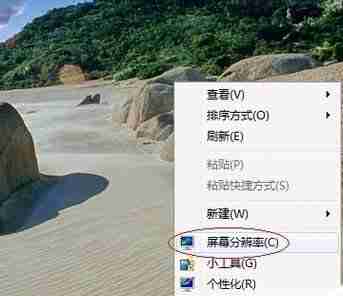
2、点击左侧设置,如图所示。
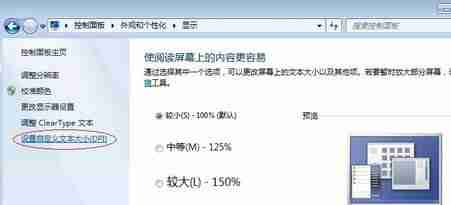
3、勾选下方图中位置。
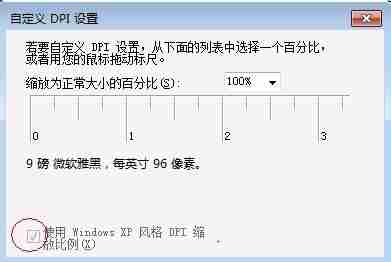
4、接着打开控制面板,然后选择“优化视频显示”

5、勾选“关闭所有不必要的动画”
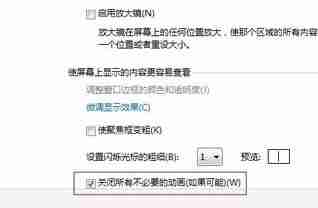
6、接着回到桌面,在开始菜单中找到资源管理器,右键选择它,打开“属性”

7、将目标更改为“%windir%explorer.exe ,”如图所示。
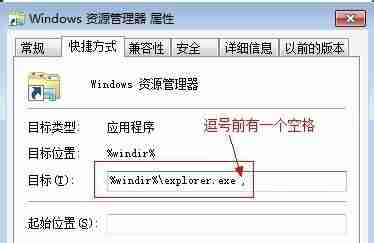
8、接着回到刚才的位置,点击“从任务栏脱离”
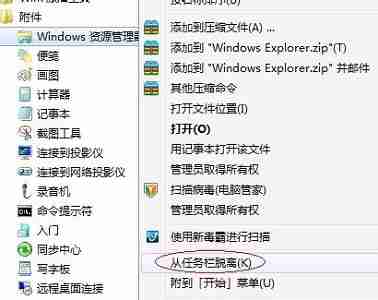
9、再选择一次“锁定到任务栏”
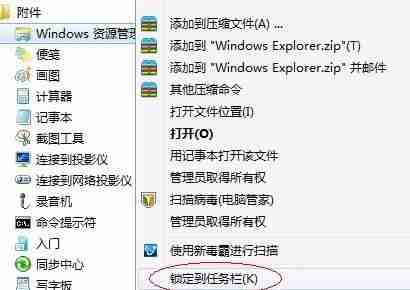
以上就是win7怎么完成设置优化 win7优化设置教程的详细内容,更多请关注php中文网其它相关文章!

Windows激活工具是正版认证的激活工具,永久激活,一键解决windows许可证即将过期。可激活win7系统、win8.1系统、win10系统、win11系统。下载后先看完视频激活教程,再进行操作,100%激活成功。

Copyright 2014-2025 https://www.php.cn/ All Rights Reserved | php.cn | 湘ICP备2023035733号